Kopf- und Fußzeilen in Word
Im oberen und unteren Bereich können Sie in Word sogenannte Kopf- und Fußzeilen einrichten. Das bedeutet, auf allen Seiten des Dokuments erscheint der Inhalt von Kopf- und Fußzeilen. Das kann beispielsweise ein Firmenlogo, Kapitelüberschrift oder automatisierte Seitenzahlen etc. sein.
Wenn Sie also möchten, dass ein Inhalt auf allen Seiten im Dokument erscheint, so richten Sie dafür am besten Kopf- und Fußzeilen ein. So sparen Sie sich die mühevolle Arbeit, jede Seite zu bearbeiten.
Man kann Kopf- und Fußzeilen natürlich auch individueller gestalten. Beispielsweise wenn gerade und ungerade Seiten unterschiedliche Kopf- und Fußzeilen haben sollen. Wenn Sie das Dokument in Abschnitte unterteilen, können Sie sogar für jeden Abschnitt eigene Kopf- und Fußzeilen einrichten.
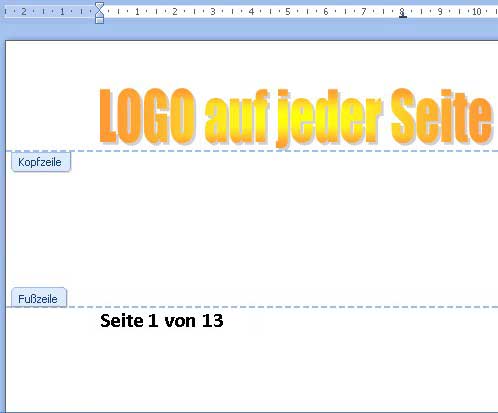
Kopf- und Fußzeile einblenden und bearbeiten
Um die Kopf- und Fußzeile zu bearbeiten, müssen diese zuerst eingeblendet werden. Im Register Einfügen finden Sie die Gruppe Kopf- und Fußzeile mit den 3 Schaltflächen Kopfzeile, Fußzeile und Seitenzahl.
Sie können über diese Schaltflächen Kopf- und Fußzeilen einfügen, bearbeiten und auch löschen.
Klicken Sie auf die Schaltfläche Kopfzeile, erscheint ein Auswahlmenü. Hier können Sie aus vorgefertigten Kopfzeilen Ihre Auswahl treffen.
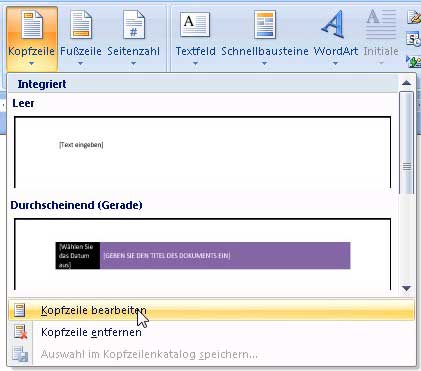
Wenn Sie die Kopfzeile individuell bearbeiten möchten, klicken Sie auf Kopfzeile bearbeiten. Den Inhalt einer Kopfzeile löschen können Sie über Kopfzeile entfernen.
Auswahl im Kopfzeilenkatalog speichern
Interessant ist die Möglichkeit, den Kopfzeilenkatalog selbst zu erweitern. Dafür markieren Sie den Text und die die sonstigen Objekte, die Sie im Katalog aufnehmen möchten. Klicken Sie danach auf die Schaltfläche Auswahl im Kopfzeilenkatalog speichern. Das abgebildete Fenster erscheint.

Die Bedeutung der einzelnen Punkte:
1. Vergeben Sie hier einen eindeutigen Namen für die Kopfzeile.
2. Es gibt für viele verschiedene Bereiche einen Katalog. Wenn Sie etwas in den Kopfzeilenkatalog aufnehmen möchten, sollte hier Kopfzeilen ausgewählt sein.
3. Sie können die Einträge in verschiedenen Kategorien sortieren. Über das Auswahlmenü treffen Sie die Kategorienauswahl oder können eigene Kategorien erstellen und organisieren.
4. Eine zusätzliche Beschreibung zum Kopfzeileneintrag.
5. Speichern des Schnellbausteins in Building Blocks oder Normal. Um das zu verstehen, sind tiefergehende Kenntnisse über Vorlagen notwendig. Wir versuchen es aber so verständlich wie möglich zu erklären. Normalerweise wird ein neues leeres Dokument mit einer Vorlage geöffnet. Hier befinden sich auch alle Standardeinstellungen (Seitenränder, Formate etc.). Diese Vorlage hat den Dateinamen Normal.dotx (früher Normal.dot). Sogenannte Schnellbausteine, wozu auch Kopfzeilen zählen, sollten in der eigens dafür geschaffenen Vorlage Building Blocks.dotx gespeichert werden. Das ist eine globale Vorlage und steht auch zur Verfügung, wenn Sie Ihr Dokument mal mit einer anderen Vorlage statt mit Normal.dotx erstellen. Daher sollten Schnellbausteine wie Kopfzeilen in Building Blocks gespeichert werden.
Die Standardvorlage Normal.dotx befindet sich meistens unter C:\Users\[Username]\AppData\Roaming\Microsoft\Templates\
Die Building Blocks.dotx befindet sich meistens unter C:\Users\[Username]\AppData\Roaming\Microsoft\Document Building Blocks\1031\
6. Weitere Optionen. Sie können festlegen, ob lediglich der Inhalt eingefügt wird oder der Inhalt in einem eigenen Absatz oder sogar in einer eigenen Seite eingefügt wird.
Fußzeile einfügen und bearbeiten
Genauso wie Sie die Kopfzeile erstellen und bearbeiten können, werden Fußzeilen erstellt und bearbeitet. Klicken Sie dafür im Register Einfügen, innerhalb der Gruppe Kopf- und Fußzeile auf die Schaltfläche Fußzeile. Den Rest führen Sie analog wie bei der Kopfzeile durch.

Sie können eine Fußzeile aus vordefinierten Schnellbausteinen auswählen, eigene Fußzeilen definieren und in den Fußzeilenkatalog aufnehmen oder natürlich auch die Fußzeile bearbeiten und löschen.